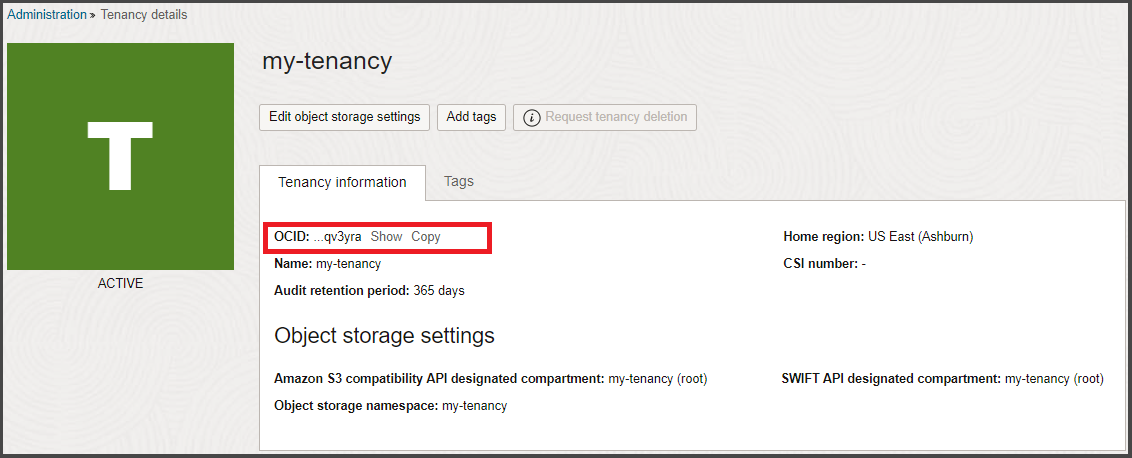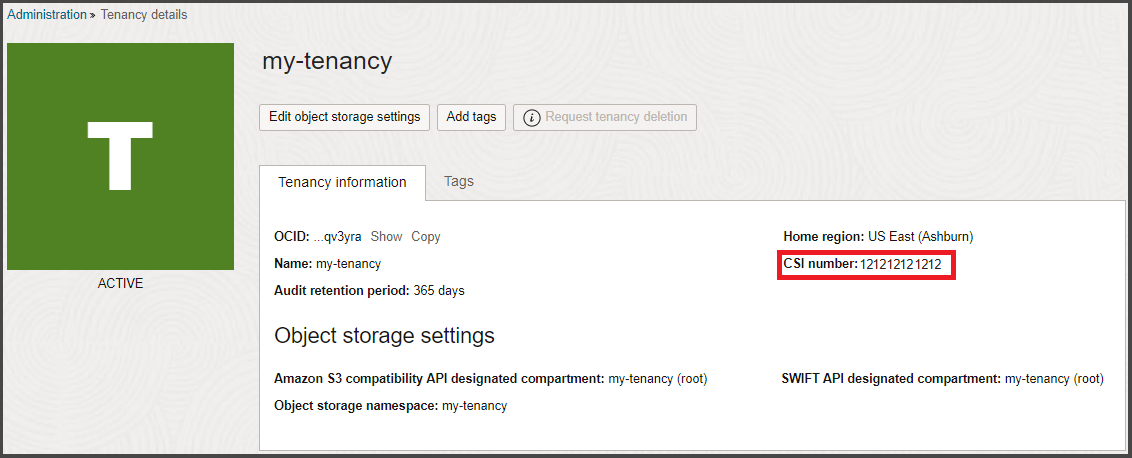Localisation des ID Oracle Cloud Infrastructure
Recherchez les identificateurs à inclure dans vos demandes de soutien.
Cette page contient des instructions pour rechercher les identificateurs suivants :
Recherche de l'OCID (identificateur Oracle Cloud) de la location
Vous trouverez l'OCID de la location dans la console Oracle Cloud, dans la page Détails de location :
-
Dans le menu de navigation , sélectionnez le menu Profil
 , puis sélectionnez Location : <your_tenancy_name>.
, puis sélectionnez Location : <your_tenancy_name>. -
L'OCID de la location est indiqué sous Informations sur la location. Sélectionnez Afficher pour afficher l'ID entier ou sélectionnez Copier pour le copier dans le presse-papiers.
Recherche de l'OCID d'un compartiment
- Ouvrez le menu de navigation et sélectionnez Identité et sécurité. Sous Identité, sélectionnez Compartiments.
Une liste des compartiments de votre location s'affiche.
Une version abrégée de l'OCID s'affiche à côté de chaque compartiment.
- Sélectionnez la chaîne OCID raccourcie pour voir l'intégralité de la valeur dans une fenêtre contextuelle. Sélectionnez Copier pour copier l'OCID dans le presse-papiers. Vous pouvez ensuite le coller dans le champ du formulaire de demande de service.
Recherche de l'OCID d'une ressource
L'ID (identificateur Oracle Cloud) d'une ressource s'affiche dans la page de détails de la ressource lorsque vous la consultez dans la console.
Par exemple, pour obtenir l'OCID d'une instance de calcul :
- Ouvrez le menu de navigation et sélectionnez Calcul. Sous Calcul, sélectionnez Instances. La liste des instances du compartiment sélectionné s'affiche.
-
Sous Portée de la liste, sélectionnez le compartiment auquel l'instance appartient.
-
Sélectionnez l'instance qui vous intéresse.
Une version abrégée de l'OCID est affichée dans la page des détails de l'instance.
- Sélectionnez Copier pour copier l'OCID dans le presse-papiers. Vous pouvez ensuite le coller dans le champ du formulaire de demande de service.
Recherche de votre paramètre opc-request-id dans la console
Pour trouver la valeur opc-request-id lorsque vous utilisez la console, vous devez d'abord accéder aux outils de développement du navigateur dans lequel vous exécutez la console. Selon votre navigateur, ils peuvent être appelés Outils de développement ou Console Web et être ouverts en sélectionnant F12. Dans Safari sous Mac, le nom utilisé est Inspecteur Web.
- Ouvrez les outils de développement de votre navigateur en sélectionnant F12 (dans Safari, sur Mac, sélectionnez Option + Cmd + i).
-
Sélectionnez l'onglet Réseaux, puis utilisez le filtre XHR.
Note
Les options de filtrage sont présentées différemment selon le navigateur utilisé. Dans Firefox, le bouton de filtrage XHR se trouve dans l'onglet Réseaux. Internet Explorer et Microsoft Edge fournissent une icône de filtre intitulée Type de contenu, que vous sélectionnez pour afficher un filtre XHR. - Sélectionnez les résultats qui retournent une erreur 500 afin de voir les détails de la demande.
- Dans le volet de détails de la demande, sélectionnez l'onglet En-têtes.
- Rechercher et copier les valeurs
opc-request-idetdateet les inclure dans votre demande de soutien.
Recherche de votre identificateur de soutien à la clientèle (CSI)
L'identificateur de soutien à la clientèle (CSI) est un numéro généré après l'achat de services Oracle Cloud. Vous pouvez trouver ce numéro à plusieurs endroits, notamment le document contractuel et la page de détails de votre location.
Les numéros CSI ne sont pas requis par Mon soutien technique Oracle Cloud, qui utilise des groupes d'utilisateurs pour configurer l'accès propre à la location aux demandes de soutien.
Pour rechercher votre numéro CSI :
-
Dans le menu de navigation , sélectionnez le menu Profil
 , puis sélectionnez Location : <your_tenancy_name>.
, puis sélectionnez Location : <your_tenancy_name>. -
Le numéro CSI est affiché dans la section Informations sur la location.